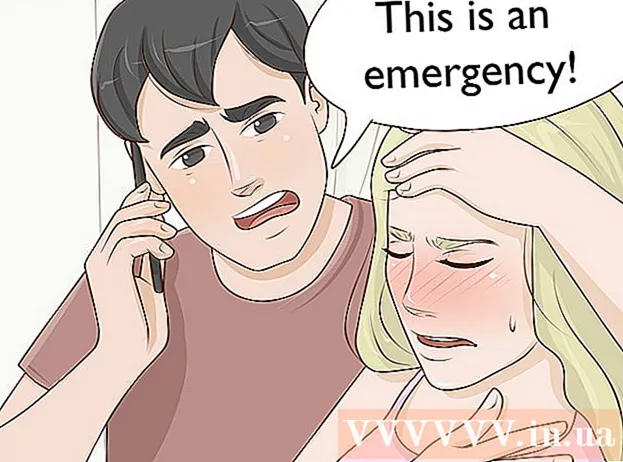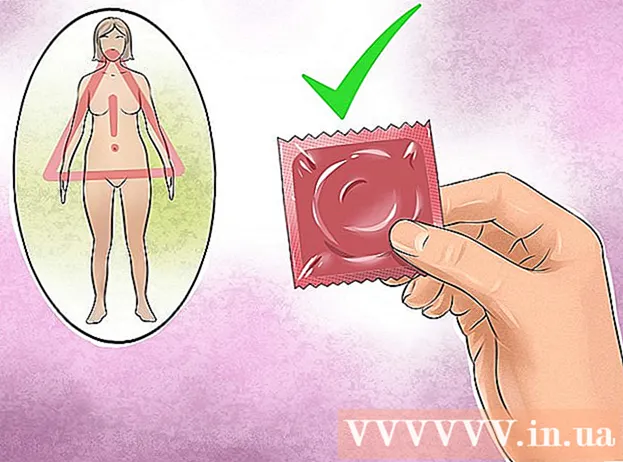Автор:
William Ramirez
Дата На Създаване:
24 Септември 2021
Дата На Актуализиране:
1 Юли 2024
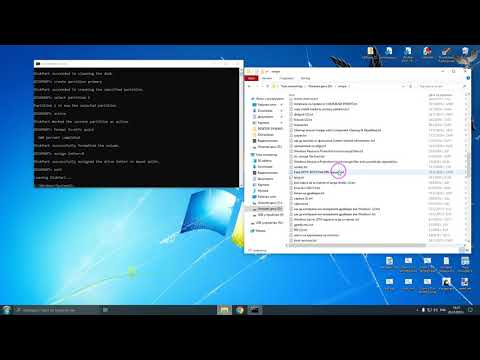
Съдържание
- Стъпки
- Част 1 от 3: Как да се подготвим за копиране
- Част 2 от 3: Как да копирате един файл
- Част 3 от 3: Как да копирате файлове от папка
- Съвети
- Предупреждения
В тази статия ще научите как да копирате отделни файлове и файлове от папка в Windows с помощта на командния ред.
Стъпки
Част 1 от 3: Как да се подготвим за копиране
 1 Определете къде се намира файлът. Трябва да разберете в коя директория се съхранява файлът, за да го посочите в командния ред.
1 Определете къде се намира файлът. Трябва да разберете в коя директория се съхранява файлът, за да го посочите в командния ред. - За да намерите директорията, в Explorer, отворете папката с файла и след това щракнете върху адресната лента в горната част на прозореца на Explorer.
- Повечето от файловете се намират в следната директория: [буква на устройството]: Users [потребителско име] (например "C: Users John"). Тази директория съдържа почти всички файлове, създадени от потребителя.
- Например файлът на работния плот е в следната директория: C: Users Ivan Desktop, а файлът е в папката Documents в директорията C: Users Ivan Documents.
 2 Запишете името на файла. Това е необходимо за копиране на файла. Имайте предвид, че командният ред е чувствителен към малки и големи букви, така че не забравяйте да запишете правилно името на файла.
2 Запишете името на файла. Това е необходимо за копиране на файла. Имайте предвид, че командният ред е чувствителен към малки и големи букви, така че не забравяйте да запишете правилно името на файла.  3 Отворете менюто "Старт"
3 Отворете менюто "Старт"  . Кликнете върху логото на Windows в долния ляв ъгъл на екрана.
. Кликнете върху логото на Windows в долния ляв ъгъл на екрана.  4 Въведете командна линия. Това ще търси помощната програма за командния ред.
4 Въведете командна линия. Това ще търси помощната програма за командния ред.  5 Щракнете върху Команден ред
5 Щракнете върху Команден ред  . Ще намерите тази икона в горната част на менюто "Старт". Ще се отвори прозорец на командния ред.
. Ще намерите тази икона в горната част на менюто "Старт". Ще се отвори прозорец на командния ред. - Имайте предвид, че на обществен компютър (като училище) няма да можете да отворите командния ред.
Част 2 от 3: Как да копирате един файл
 1 Въведете командата за промяна в друга директория. Въведете cdи след това натиснете Space; ключ Въведете не натискайте.
1 Въведете командата за промяна в друга директория. Въведете cdи след това натиснете Space; ключ Въведете не натискайте.  2 Въведете директорията, където се намира желаният от вас файл.
2 Въведете директорията, където се намира желаният от вас файл. 3 Кликнете върху Въведете. В командния ред ще преминете към посочената директория.
3 Кликнете върху Въведете. В командния ред ще преминете към посочената директория.  4 Въведете командата за копиране на файла. Въведете копиеи след това натиснете Space; ключ Въведете не натискайте.
4 Въведете командата за копиране на файла. Въведете копиеи след това натиснете Space; ключ Въведете не натискайте.  5 Въведете име за файла. Въведете име на файл и след това натиснете интервал. Въведете името на файла с разширението на файла (например .текст в случай на текстов файл). Ключ Въведете не натискайте.
5 Въведете име за файла. Въведете име на файл и след това натиснете интервал. Въведете името на файла с разширението на файла (например .текст в случай на текстов файл). Ключ Въведете не натискайте. - Ако в името на файла има интервали, ги заградете в кавички. Например името на файла "Pickles are Good.txt" в командния ред трябва да бъде въведено по следния начин: Кисели краставички "" са "" Good.txt.
 6 Въведете целевата директория. Въведете директория (например C: Потребители [вашето потребителско име] Desktopв който файлът ще бъде копиран.
6 Въведете целевата директория. Въведете директория (например C: Потребители [вашето потребителско име] Desktopв който файлът ще бъде копиран. - Ако не въведете указателна директория, файлът ще бъде копиран във вашата лична директория (например „C: Users [вашето потребителско име]”).
 7 Кликнете върху Въведете. Файлът ще бъде копиран в указаната директория. За да отворите копирания файл, отидете в съответната директория в прозореца на Explorer.
7 Кликнете върху Въведете. Файлът ще бъде копиран в указаната директория. За да отворите копирания файл, отидете в съответната директория в прозореца на Explorer.
Част 3 от 3: Как да копирате файлове от папка
 1 Преминете към директорията с папката. Въведете cd, натиснете интервал, въведете директорията с папката и натиснете Въведете.
1 Преминете към директорията с папката. Въведете cd, натиснете интервал, въведете директорията с папката и натиснете Въведете. - Например, за да копирате файлове от папката Пример на вашия работен плот, въведете директорията C: Users Ivan Desktop.
 2 Въведете командата роботикопия. Въведете роботикопияи след това натиснете Space; ключ Въведете не натискайте.
2 Въведете командата роботикопия. Въведете роботикопияи след това натиснете Space; ключ Въведете не натискайте.  3 Въведете името на папката. Въведете името на папката, от която искате да копирате файлове, и след това натиснете интервал. Ключ Въведете не натискайте.
3 Въведете името на папката. Въведете името на папката, от която искате да копирате файлове, и след това натиснете интервал. Ключ Въведете не натискайте. - Ако в името на папката има интервали, ги заградете в кавички.
 4 Въведете целевата директория. Въведете директорията, в която искате да копирате файловете от папката.
4 Въведете целевата директория. Въведете директорията, в която искате да копирате файловете от папката. - Ако има много файлове в папките източник и дестинация, те ще се объркат, защото самата папка източник няма да бъде копирана.
 5 Кликнете върху Въведете. Файлът от изходната папка ще бъде копиран в целевата папка.
5 Кликнете върху Въведете. Файлът от изходната папка ще бъде копиран в целевата папка.
Съвети
- За да копирате всички файлове, които са в директорията, въведете командата копиране * [тип файл] (Например, копирайте *. txt).
- За да създадете папка дестинация и да копирате няколко файла в нея наведнъж, въведете директорията на папката дестинация (включително самата папка дестинация) заедно с командата "robocopy".
- Ако копирате файлове, които са на вашия работен плот, в нова папка, тя ще бъде преименувана на Desktop.
Предупреждения
- Копирането на файлове и папки през командния ред е доста рисковано, ако не знаете какво правите. Не докосвайте папки и файлове, чиято цел не ви е известна.